Microsoft Office Word (MS Word) - текстовий процесор, що випускається компанією Microsoft і входить до складу офісного пакету "Microsoft Office"
Microsoft Office - це офісний пакет, набір програм, створених корпорацією Microsoft для операційних систем Microsoft Windows і Apple Macintosh. До складу цього пакету входить програмне забезпечення для роботи з різними типами документів: текстами, електронними таблицями, базами даних тощо.
В основу функціонування текстового процесора MS Word покладено принцип "що ви бачите, те й одержуєте". Системний інтерфейс процесора Word не потребує спеціальних знань у сфері комп'ютерної техніки та інформатики і дає змогу бачити результат роботи в тому вигляді, в якому він буде надрукований на папері.
За допомогою текстового процесора Word користувачі можуть здійснювати:
- введення, перегляд, редагування та форматування тексту;
- вибір і створення стилю та шаблону документа;
- збереження документа на диску у вигляді файлів із певним ім'ям і розширенням.doc або сх
- відкривання та завантаження файлу з диска в оперативну пам'ять;
- підключення до порталу Microsoft SharePoint, на якому можна зберігати документи та отримувати відомості про нові версії окремих із них;
- перевірка правопису, створення словників користувача, здійснення рецензування, виносок, приміток та розсилки;
- формування, редагування, оброблення і сортування таблиць та створення тримірних діаграм;
- вставлення в текст документа ілюстрацій з інших додатків, що входять до складу програмного середовища Microsoft Office без втрати форматування;
- швидка зміна зовнішнього вигляду за допомогою експрес-стилів та тем;
- створення цифрового підпису документів для покращення їх захисту тощо.
В середовищі Windows реалізовано технологію, завдяки якій в документи можна вставляти різноманітні об'єкти, створені за допомогою інших програм-додатків. При цьому вмонтований об'єкт стає частиною поточного документа. У Word, як правило, входять програми-додатки, що підтримують цю технологію: Microsoft WordArt - програма введення текстових спец ефектів; Microsoft Graph - програма створення ділової графіки; Microsoft Equation Editor - програма введення математичних формул і рівнянь та ін.
Текстовий процесор Word дає змогу користувачу реалізувати механізм гіпертекстових посилань, забезпечуючи доступ до потрібних матеріалів, розташованих в файлах, що зберігаються на запам'ятовуючих пристроях комп'ютера, Інтернеті або в локальній мережі. Такі посилання можуть вказувати на документи, що зберігаються у Web-вузлах, на файловому сервері або на дисках персонального комп'ютера.
Word дає змогу реалізувати більшість можливостей настільної видавничої системи DTP (Desktop Publishing), призначеної для редагування книг, журналів, газет, рекламних оголошень тощо. За допомогою зазначеного програмного забезпечення можна створювати управлінські документи та бланки, що за якістю не поступаються друкованим. Як додатки до Word можуть використовуватися сучасні програми для опрацювання табличних даних та системи управління базами даних (СУБД), наприклад, Microsoft Excel, Lotus, Quattro Pro, Microsoft Access, Fox Pro та ін.
2.3. Інтерфейс текстового процесора MS Word
Після вмикання комп'ютера і введення відповідного пароля, якщо він є, автоматично завантажується операційна система Windows. Щоб завантажити текстовий процесор Word користувачу належить звернутися до послуги Пуск; вибрати в головному меню системи Програми, а потім - Microsoft Word, або Пуск - Програми - Microsoft Office - Microsoft Office Word.
Після завантаження процесора на екрані монітора буде відображено його основне вікно (Рис. 2.1)
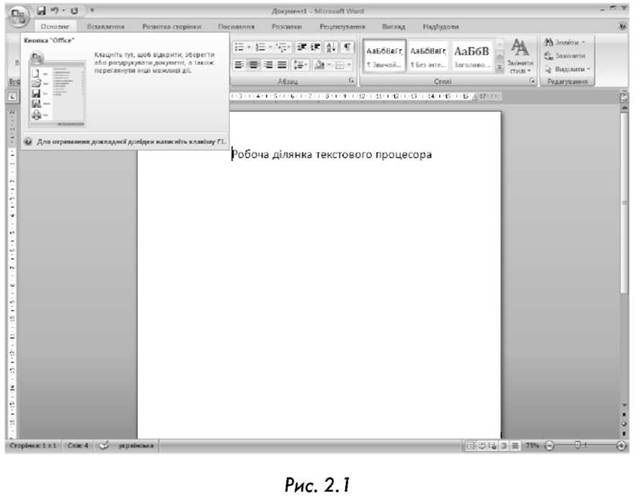
У верхній частині вікна Word розміщуються: кнопка "Office", стрічка головного меню, панель швидкого доступу, стрічка заголовка, горизонтальна лінійка форматування.
У нижній частині вікна: горизонтальна стрічка стану системи.
У правій частині - вертикальна смуга прокручування, а в лівій - вертикальна лінійка форматування.
Розглянемо основні елементи вікна Word.
Кнопка "Office". Іконка кнопки розташована у верхноьму лівому куті. При натисненні на ній лівої кнопки миші відкривається спадне меню, що дає змогу користувачеві створювати, відкривати, перетворювати, зберігати, друкувати, надсилати, публікувати та закривати документи.
Стрічка головного меню. Містить три основні компоненти: вкладки (призначені для окремого виду роботи), групи (зі спорідненими завданнями), команди (кнопка, поле для введення інформації або меню).
Використовується інтерфейс користувача Office Fluent, в якому інструменти групуються за призначенням, який містить вісім вкладок: Основне, Вставлення, Розмітка сторінки, Посилання, Розсилки, Рецензування, Вигляд, Надбудови. Кожна вкладка орієнтується на виконання певного завдання, а групи створенні в ній розділяють на під-завдання. Піктограми, що знаходяться в кожній з підгруп виконують якусь команду, або відкривають спадне меню (Рис. 2.1). Відкривається кожна із вкладок за допомогою натискання правої клавіші миші.
Панель швидкого доступу. Це набір кнопок-піктограм, за допомогою яких здійснюється швидкий і наочний вибір та виконання команд. Зазвичай на ній відображаються найуживаніші команди (Зберегти, Скасувати та Повторити). При підготовці процесора до роботи користувач може самостійно налаштувати на панелі доступу необхідні піктограми. Для цього необхідно скористатись послугою Настроїти панель швидкого доступу (Рис. 2.2).

Лінійки форматування. За допомогою "лінійки форматування" і "миші" можна швидко встановити відступи абзаців, розмір поля сторінки, розміри колонок на сторінках та в таблицях, а також точки табуляції тексту. Вмикання (вимикання) лінійок виконується через послугу Лінійка з меню Вигляд.
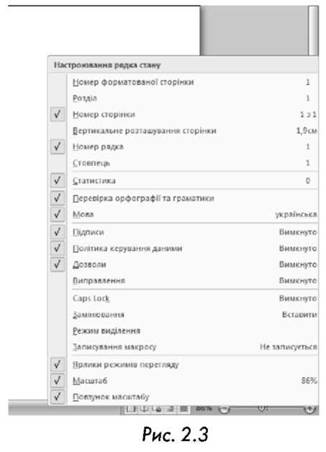
Смуги прокрутки. Ці смуги призначені для переміщення користувачем вмісту робочої ділянки вікна за допомогою миші по вертикалі та горизонталі. Натискання на ліву кнопку миші, при наведенні на кнопки зі стрілками-трикутниками вертикальної прокрутки, дозволяє перемістити документ на один рядок вгору або вниз. Перехід між сторінками забезпечується натисканням лівої кнопки миші на іншій парі кнопок зі спареними трикутниками. Натискання лівої кнопки миші на смузі прокрутки вище або нижче індикатора-бігунка переміщає документ на висоту екрана, відповідно, назад або вперед. Порядок використання горизонтальної смуги прокрутки є таким самим.
Рядок стану. В ньому виводяться різноманітні повідомлення та довідкова інформація, наприклад, номери поточної сторінки, загальна кількість сторінок, номер поточного рядка і позиція курсору в ньому, а також ярлики режимів перегляду та масштаб документу. Налаштування відображення послуг здійснюється за допомогою натискання на ліву кнопку миші на самому рядку стану
(Рис. 2.3)
2.4. Основні режими роботи текстового процесора Word
2.5. Робота з документами
Створення документа Word
Збереження документа Word
Відкривання документа Word
2.6. Введення і редагування тексту
Робота з фрагментами
Заміна шрифту та його параметрів
Вставлення в текст спеціальних символів